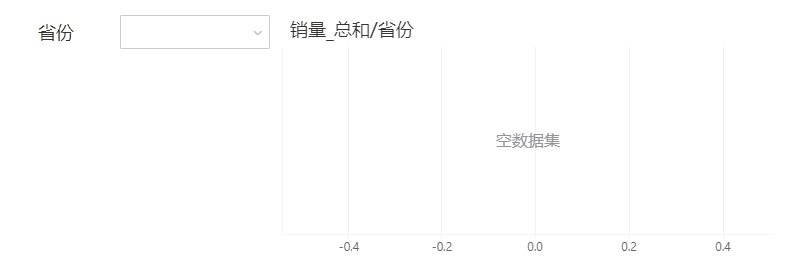1. 概述
1.1 功能简介
下拉列表过滤,主要用来筛选一些维度数据。
1.2 应用场景
例如有多个省份的销量数据,只想分析“四川”、“云南”的销售情况,可以使用下拉列表过滤。
2. 操作步骤
1)新建一个报告,创建一个柱状图,绑定“省份”“销量”:
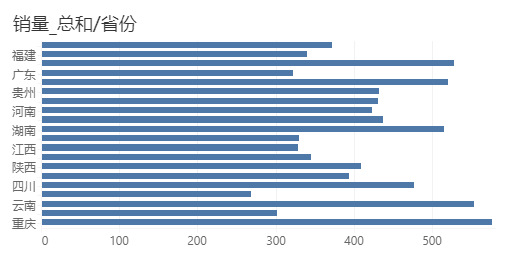
2)添加下拉列表过滤组件
从组件区域拖拽下拉列表过滤组件到画布中:
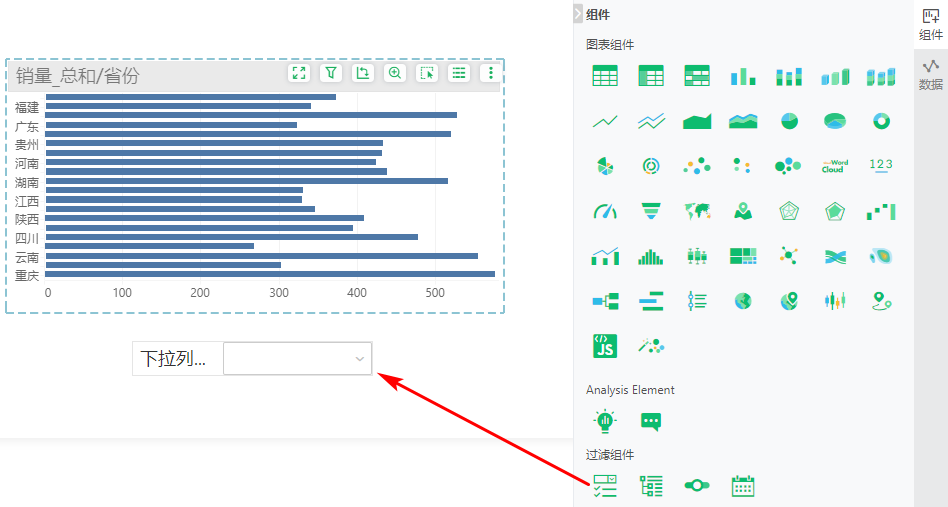
3)给过滤组件绑定数据
点击选中下拉列表过滤组件,拖拽“省份”列到数据绑定区:
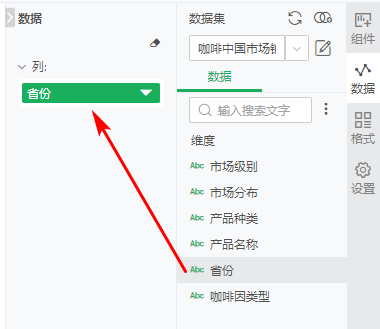
4)编辑过滤组件
您可以在右侧【格式】设置组件样式,包括文本、边框、背景色、透明度等,参考组件操作与设置>格式。
在【设置】里面可以调整布局以及其他设置项;
•设置组件布局
为用户提供两种展现形式:列表和下拉列表。产品默认以下拉的形式展现。当选择下拉列表时会在其后显示出行数,默认下拉列表以10行显示,用户可根据需求进行设置,如下图:
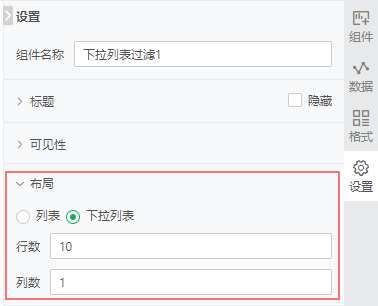
选中列表时,选项会以列表的形式展开显示,可以设置显示的列数,例如设置2列显示省份,如下图:
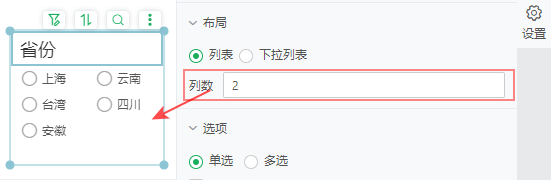
选中下拉列表时,选项会以下拉列表的形式展示,点击下拉箭头展开查看选项,可以设置显示的行数、列数,例如设置10行、2列显示省份,如下图:
展开前:
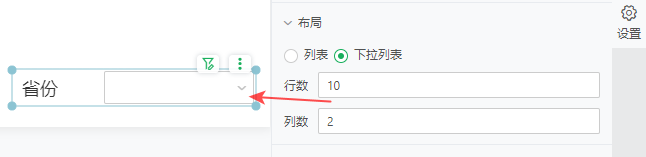
展开后:
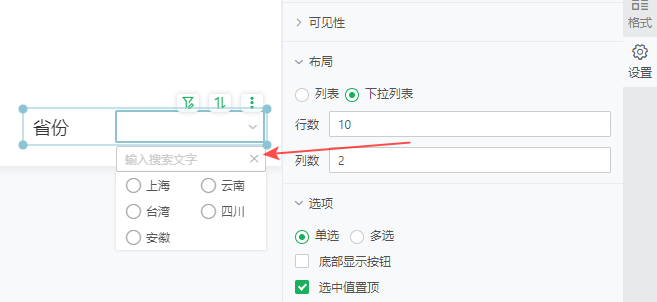
•设置组件选项属性
通过右侧【设置>选项】,可以设置下拉选项规则,如下图:
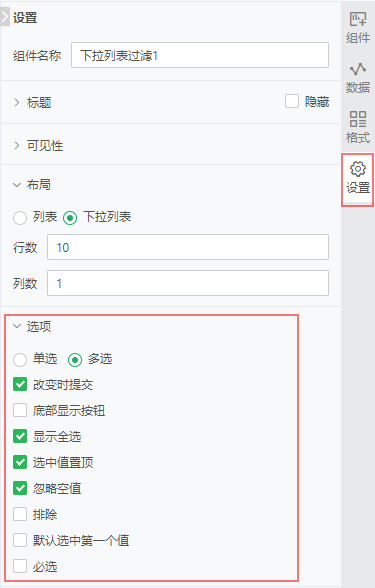
【单选】勾选此选项后,列表过滤中只能选择一个数据进行筛选,列表过滤上的选择框为单选框。
【多选】勾选此选项后,列表过滤中可以选择多个数据进行筛选,列表过滤上的选择框为复选框。
【改变时提交】默认该选项被选中,即勾选后立即执行筛选功能。当不勾选该选项时,在过滤组件的Toolbar会显示应用按钮,当勾选列表过滤中的数据后,点击此按钮才会执行筛选功能。
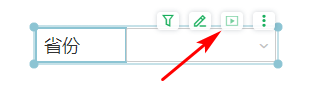
【底部显示按钮】默认不勾选。勾选后,会在下拉选项底部显示按钮,不再显示在组件右上方,勾选完选项后,可以点击“清空”清除所有已勾选,点击“应用”按钮,才会按照勾选项去筛选。若不勾选“底部显示按钮”,勾选完选项后,会直接筛选出结果。
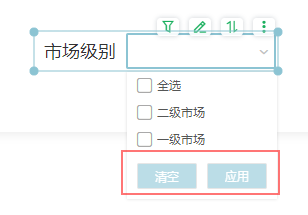
【显示全选】默认勾选。勾选后,会在下拉选项顶部增加一个“全选”,勾选“全选”可以快速选择下拉列表的所有选项,通常用在选项较多的时候;不勾选“显示全选”则无“全选”选项。
➢说明:
这里可以选中的值不包含勾选“显示全选”后的“全选”,如需默认全选,您可以不勾选“默认选中第一个值”、“必选”,不选择任意一个值,并在顶部【报告>设置】设置空选项策略为“全部数据”,空选项时将筛选出所有数据。
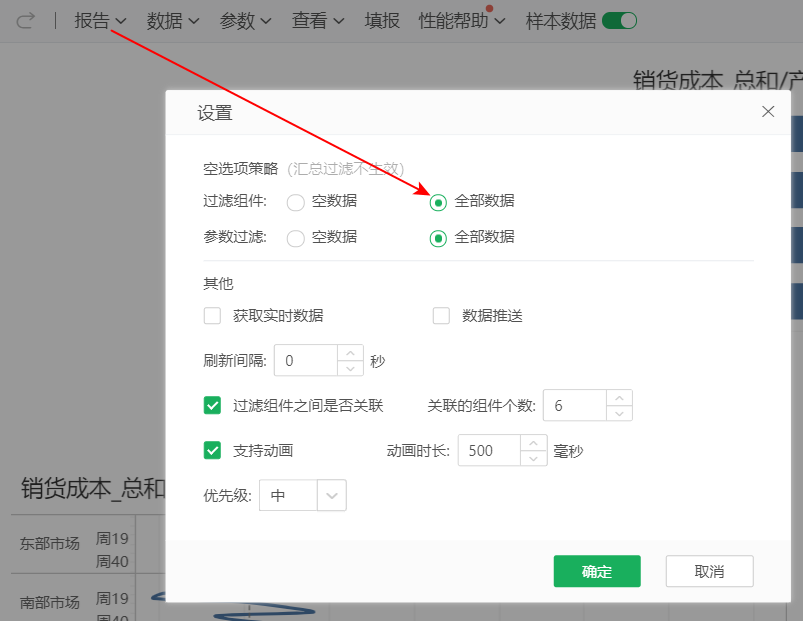
【选中值置顶】选择选项后点击组件外,选中的值自动显示在前面。默认是勾选状态的。若不勾选时,选中某个值时,这个选中值还在原来的位置上。
【忽略空值】空值被忽略,即不显示空值。
【排除】默认此选项不被勾选,当勾选排除时,选中的数据相当于被排除的数据,在选中的数据上显示排除线。
【默认选中第一个值】勾选后,每次重新打开报表,将会默认选中该组件所绑定数据列的第一个值。若您的数据为变化的数据,每次数据刷新后,会默认选择第一个值,通常可以结合日期时间数据使用。
➢例如:
您可以绑定日期时间列,并设置排序方式为降序:
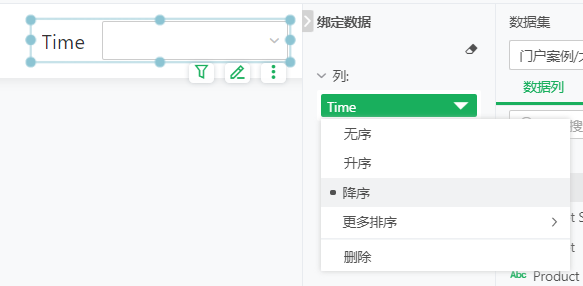
此时勾选“默认选中第一个值”,随着日期动态更新数据后,每次打开报告看到的都是最新的时间下报表数据。
【必选】默认不勾选。当勾选后,组件为必选组件。在有多个参数组件或过滤组件参与过滤时,只有所有的必选组件都选择了值,才能过滤出数据。
例如我们进行了如下配置:
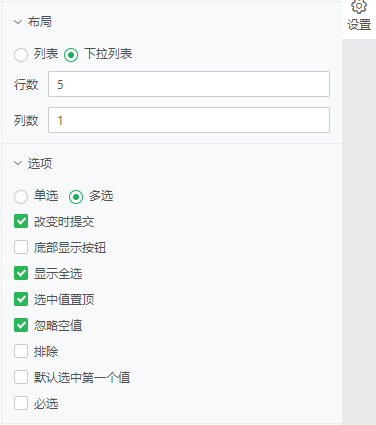
下拉选项超过5个时,会自动显示搜索框,可以输入文字搜索选项:
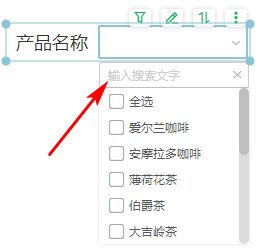
5)预览查看过滤效果